
msdn下载的系统U盘安装,MSDN下载系统U盘安装指南
时间:2024-11-17 来源:网络 人气:729
MSDN下载系统U盘安装指南
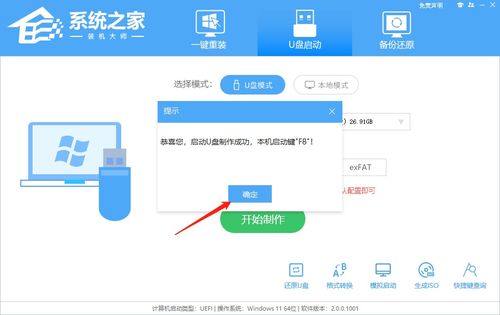
一、准备工作
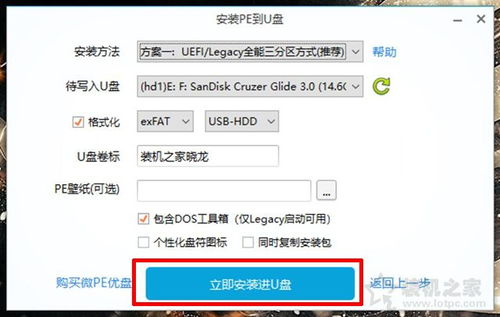
在开始安装之前,您需要做好以下准备工作:
一台正常使用的电脑。
MSDN下载的官方系统镜像文件(通常是ISO格式)。
一个至少8GB容量的U盘。
U盘启动制作工具,如大白菜、U盘启动盘制作大师等。
二、制作U盘启动盘
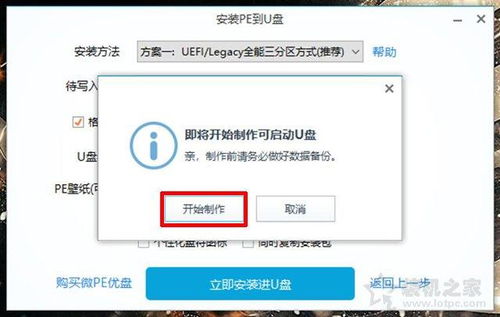
1. 下载并安装U盘启动制作工具。
2. 将U盘插入电脑,打开U盘启动制作工具。
3. 在工具中选择ISO文件,选择MSDN下载的系统镜像文件。
4. 点击“制作启动盘”按钮,等待制作完成。
5. 制作完成后,U盘启动盘就准备好了。
三、设置BIOS启动顺序
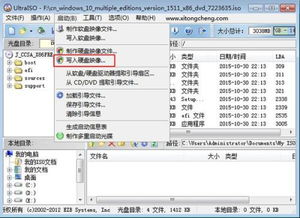
1. 重启电脑,在开机过程中按下BIOS设置键(通常是F2、F10或DEL键)。
2. 进入BIOS设置界面,找到“Boot”或“Boot Options”选项。
3. 将U盘设置为第一启动设备。
4. 保存设置并退出BIOS。
四、启动U盘并安装系统
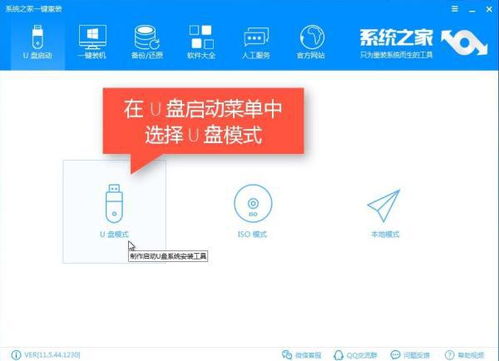
1. 重启电脑,等待U盘启动。
2. 进入系统安装界面,根据提示操作。
3. 选择安装类型,如“自定义(高级)”。
4. 选择安装磁盘,将系统安装到您选择的磁盘上。
5. 等待系统安装完成,重启电脑。
五、激活系统
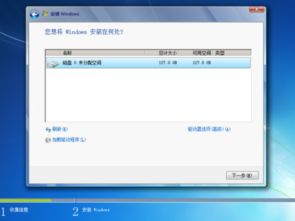
1. 安装完成后,打开系统。
2. 根据提示输入产品密钥进行激活。
3. 如果无法激活,可以尝试使用第三方激活工具或在线激活。
通过以上步骤,您就可以使用MSDN下载的系统通过U盘进行安装了。在安装过程中,请注意备份重要数据,以免数据丢失。同时,选择合适的系统版本和安装方式,以确保系统稳定运行。
相关推荐
教程资讯
教程资讯排行













